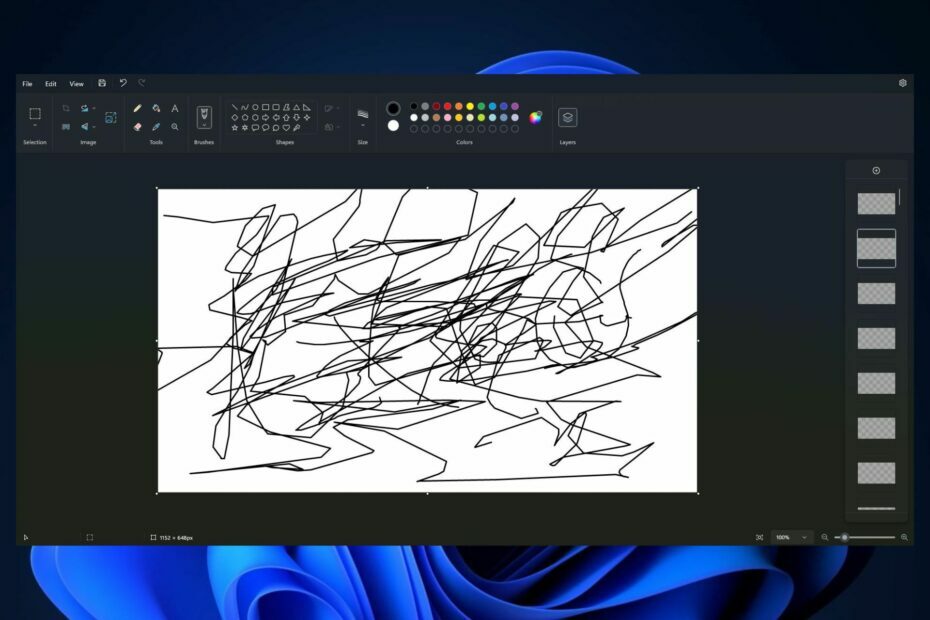Paluu aiempaan ohjainversioon korjaa usein tämän ongelman
- Ohjaimet ovat välttämättömiä Windowsin sujuvan toiminnan kannalta, joten sekä käyttöjärjestelmäsi että ohjainversioiden on oltava samalla sivulla.
- Jos käyttöjärjestelmäsi ei ole ajan tasalla ohjaintasollesi, saatat kohdata ongelman. Yleensä nopea Windows-päivitys voi korjata ongelman.

XASENNA NAPSAUTTAMALLA LATAA TIEDOSTOA
Tämä ohjelmisto pitää ohjaimet käynnissä ja suojaa näin yleisiltä tietokonevirheiltä ja laitteistovikoilta. Tarkista kaikki ohjaimesi nyt kolmella helpolla vaiheella:
- Lataa DriverFix (vahvistettu lataustiedosto).
- Klikkaus Aloita skannaus löytääksesi kaikki ongelmalliset ajurit.
- Klikkaus Päivitä ajurit saada uusia versioita ja välttää järjestelmän toimintahäiriöt.
- DriverFix on ladannut 0 lukijat tässä kuussa.
Useimmille ihmisille Windowsin päivittäminen on sujuva prosessi. Kukaan ei odota virheitä, mutta käyttäjät saavat nyt Realtek semiconductor corp -laajennuksen asennusvirheen. Virheestä on jo selvää, että tämä liittyy Realtek-ajureihin.
Kun päivität Windowsin, ohjaimet saattavat myös saada päivityksen, jotta ne ovat yhteensopivia käyttöjärjestelmäsi kanssa. Saatat saada tällaisia virheitä, jos versiot eivät täsmää. Tutkitaanpa nyt eri syitä, miksi tämä tapahtuu, ja kuinka ratkaista se.
Mikä on Realtek Semiconductor Corp -päivityksen asennusvirhe?
Realtek Semiconductor Corp -päivityksen asennusvirhe on yleinen virhe, joka tapahtuu yleensä yritettäessä asentaa uusimmat Windows-päivitykset.
Joitakin tämän virheen laukaisimia ovat:
- Vanhentunut käyttöjärjestelmä – Useimmat ohjaimet on luotu tietylle Windows-versiolle. Saatat kohdata tämän virheen, jos ohjaimen ja Windows-versiosi välillä on ristiriita.
- Kuljettajan virheet – Jos koet kuljettajaongelmia, se voi johtua siitä, että se ei ole yhteensopiva, vanhentunut tai vioittunut.
- Epätäydellinen asennus – Tämä virhe voi ilmetä myös, jos päivitysprosessi keskeytettiin joko a hidas tai epävakaa Internet-yhteys.
Kuinka voin korjata Realtek Semiconductor Corp -laajennuksen asennusvirheen?
Ennen kuin aloitat vianetsinnän, suorita seuraavat alustavat vaiheet:
- Tarkista, onko Internet-yhteys katkennut alueellasi tai jos Internet-palveluntarjoajan kanssa on jokin muu ongelma.
- Varmista tietokoneesi palomuuri ei estä ohjelmistoa pääsystä Internetiin.
- Varmista, että sinulla on tarpeeksi tilaa Windows-päivityksille.
- Yrittää päivitysten asentaminen vikasietotilassa.
- Käynnistä tietokone uudelleen ja yritä uudelleen.
Jos kaikki nämä asiat ovat kunnossa, on aika tehdä Realtek Semiconductor Corp Extension Install -virheen vianmääritys itse seuraamalla näitä ohjeita.
1. Tarkista Windows-päivitykset
- Lyö Windows näppäintä ja napsauta asetukset.

- Klikkaa Windows päivitys, valitse sitten Tarkista päivitykset.

- Jos saatavilla, Lataa ja asenna.

2. Suorita Windows-päivityksen vianmääritys
- Lyö Windows näppäintä ja napsauta asetukset.

- Klikkaa Järjestelmä ja valitse Vianetsintä.

- Navigoida johonkin Muut vianmääritysohjelmat.

- Klikkaa Juosta vaihtoehto varten Windows päivitys vianmääritys.

3. Palautusohjainversio
- Lyö Windows avain, tyyppi Laitehallinta hakupalkissa ja napsauta Avata.

- Siirry Realtek-ohjaimeen, napsauta hiiren kakkospainikkeella ja valitse Ominaisuudet.

- Vaihda kohtaan Kuljettaja -välilehti ja valitse Palauta ohjain vaihtoehto.

- Valitse peruuttamisen syy ja napsauta sitten Joo.
- Käynnistä tietokoneesi uudelleen.
- DFS_FILE_SYSTEM (0x00000082): Kuinka korjata tämä BSoD
- 0x0000004E BSoD: 7 tapaa korjata se
- Synapse.dll: mikä se on ja kuinka se ladataan
- SCCM-tehtäväjärjestyksen virhekoodi 0x80091007 [Korjaa]
4. Lataa Realtek-ajurit valmistajalta
Realtek-äänikorttisi ajurit voidaan ladata suoraan osoitteesta Realtekin verkkosivut. Ohjainten latausprosessi voi olla hieman hämmentävä ja aikaa vievä, mutta se on välttämätöntä, jos haluat käyttää tietokonettasi tai sen osia.

Ensimmäinen askel uuden ohjaimen asentamisessa on selvittää, mikä Windows-versio sinulla on käytössä. Kun tiedät, minkä Windows-version olet asentanut tietokoneellesi, lataa ohjaimet Realtekin verkkosivustolta valitsemalla käyttöjärjestelmäsi.
5. Piilota päivitykset
- Jos olet jo asentanut päivityksen, sinun on ensin asennettava se palauta päivitys ennen kuin piilotat sen.
- Siirry selaimeesi ja siirry kohtaan Microsoft Download Center -sivu ladataksesi Näytä/piilota vianetsintätiedoston.
- Avaa tiedosto, kun se on ladattu ja napsauta Seuraava.

- Ohjattu toiminto alkaa toimia havaitakseen mahdolliset ongelmat.

- Valitse nyt Piilota päivitykset vaihtoehto.

- Päivitysluettelo tulee näkyviin. Valitse se, jossa on Realtek semiconductor corp -laajennuksen asennusvirhe ja paina Seuraava -painiketta.

- Sulje ohjattu toiminto ja palaa Windowsin päivityssivulle.
- Huomaat, että päivitys on jätetty pois luettelosta.
On huomattava, että tämä on vain väliaikainen ratkaisu. Microsoft julkaisee säännöllisesti päivityksiä, joten ne asennetaan automaattisesti, kun seuraavat päivitykset tulevat saataville. Toivottavasti se on ratkaissut tämän ongelman.
Windowsin päivitysvirheet ovat yleisiä, joten tarvitset huijausarkin käsitelläksesi niitä aina, kun ne ilmestyvät. Jos niitä esiintyy tarpeeksi usein, harkitse jonkin niistä asentamista Windowsin päivityskorjausohjelmat auttaa sinua selviämään helposti tällaisten hikkasten läpi.
Tämä vie meidät tämän artikkelin loppuun, mutta älä anna keskustelun päättyä tähän. Haluaisimme kuulla lisäratkaisuista, jotka ovat saattaneet auttaa sinua selviytymään tästä tilanteesta, mutta jotka puuttuvat luettelostamme. Jaa kanssamme alla olevassa kommenttiosassa.
Onko sinulla edelleen ongelmia? Korjaa ne tällä työkalulla:
Sponsoroitu
Jos yllä olevat neuvot eivät ratkaisseet ongelmaasi, tietokoneessasi saattaa esiintyä syvempiä Windows-ongelmia. Suosittelemme lataamalla tämän tietokoneen korjaustyökalun (arvioitu erinomaiseksi TrustPilot.com-sivustolla) käsitelläksesi niitä helposti. Napsauta asennuksen jälkeen Aloita skannaus -painiketta ja paina sitten Korjaa kaikki.